
아름다운 흐름도를 그리는 방법이 혼란스러우신가요? Microsoft Office Visio 2003은 전문적인 순서도 그리기 도구입니다. 이를 마스터하면 다양한 순서도 그리기 요구 사항에 쉽게 대처할 수 있습니다. 이 기사는 PHP 편집자 Shinichi가 세심하게 편집한 것입니다. 자세한 그래픽 튜토리얼을 통해 순서도의 기본 작성부터 복잡한 그래픽 그리기까지 Visio 2003의 강력한 기능을 단계별로 이해하여 전문가 수준으로 쉽게 그릴 수 있도록 하겠습니다. 프로세스.
먼저 소프트웨어를 열고 흐름도의 로고를 찾으세요.

흐름도를 클릭하면 그리기 인터페이스가 상대적으로 작다는 것을 알 수 있습니다. 이때 그림에 표시된 위치에서 인터페이스 크기를 조정할 수 있습니다.

왼쪽에서 일반적으로 사용되는 시작, 끝 및 기타 아이콘을 선택하여 텍스트를 추가하거나 마우스 오른쪽 버튼을 클릭하여 텍스트를 추가하세요.
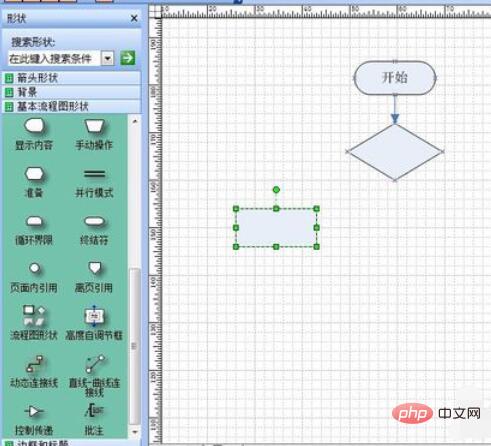
두 프로세스 사이의 직접 연결 선. 위쪽과 아래쪽이 거의 정렬되어 있으면 직선을 직접 선택할 수 있습니다. 위치가 편향되어 있으면 동적 연결을 선택할 수 있습니다.

다이어그램을 그린 후, 그려진 흐름도의 영역을 마우스 왼쪽 버튼으로 클릭하여 선택하고 Ctrl+c를 눌러 복사합니다.

플로우차트를 복사하신 후, 붙여넣고 싶은 부분을 선택해서 붙여넣으시면 됩니다. 작성된 순서도에는 별도의 프레임이 없으며, 수정이 필요한 경우 더블클릭만으로 간단하게 수정할 수 있어 매우 편리합니다.

위 내용은 Microsoft Office Visio 2003 순서도 그리기에 대한 자세한 튜토리얼의 상세 내용입니다. 자세한 내용은 PHP 중국어 웹사이트의 기타 관련 기사를 참조하세요!